せっかくブログを見に来て下さった方が自分の知りたいことがどこに書いてあるのかわからなくては読んでもらえません。
どこに何が書いてあるのかわかりやすいブログにする為にカテゴリー作成は、大切です。
カテゴリーを作成して、ブログに何が書いてあるか一目瞭然にしましょう。
WordPressのカテゴリーとは
投稿が属するすべてのカテゴリーがリンク形式で表示されます。 それぞれのカテゴリーリンクをクリックすると、 そのカテゴリーに関連付けられた投稿が投稿一覧に表示されます。 注意: 投稿一覧の上のカテゴリーフィルターボックスでも、 表示するカテゴリーを選択できます。
カテゴリー制作
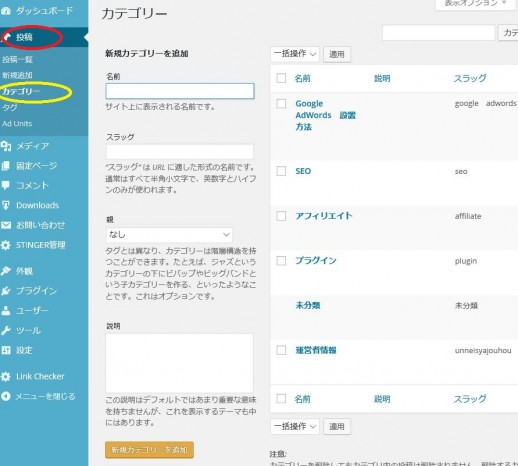
①赤丸「投稿」へ
②黄色丸「カテゴリー」へ
③「名前」入力
サイト上に表示される名前です。
*「スラッグ」入力
スラッグは、URLに適した形式にする必要があるので半角小文字英数字とハイフンにします。 カテゴリースラッグも「一意」である必要があります。 カテゴリースラッグは URL で使用されます。 例えばカテゴリー名を「Recipes(レシピ)」、 カテゴリースラッグを「food」に設定すると、 すべての「Recipes」投稿の URL は example.com/blog/food/ のようになります。
*「親」入力
タグとは異なり、カテゴリーは階層構造を持つことができます。たとえば、ジャズというカテゴリーの下に ビバップやビッグバンドという子カテゴリーを作る、 といったようなことです。これはオプションです。
例えば、このサイトの場合、 親カテゴリー ブログアクセスアップ 名前(子カテゴリ) Facebook Hatena Mixi Twitter ブログランキング があります。
この場合、「名前」には、Hatena 「親」には、アクセスアップとなります。 投稿の右テテゴリーはこんな感じです。
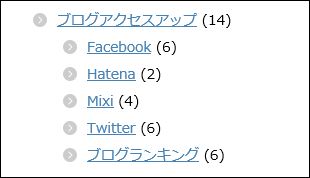
*茶四角「新規カテゴリーを追加」をクリック
カテゴリーの変更
カテゴリー作成後記事は、どんどん増えて行きますので、 カテゴリーが無いものは、作成して行くことになります。
すると、すでにUPした記事もカテゴリーが増えることもあり得ます。
その場合、カテゴリー制作と同じ要領で 変更や増やして行きます。
親子バラバラのカテゴリになってしまったら
テーマを変更などすると親子カテゴリーがバラバラになってしまうことがあります。
テーマにより変更方法が違うとは思いますが、私は、これで治りました。
変更前
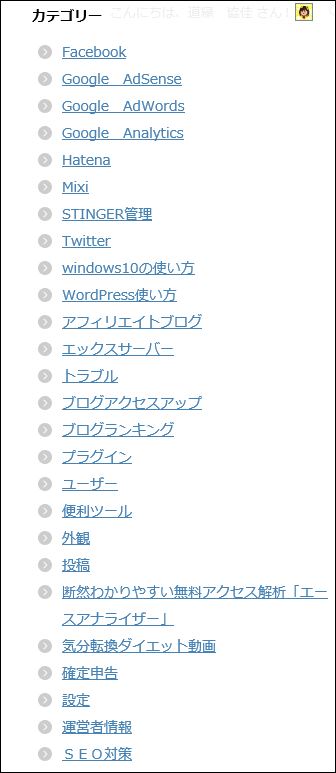
①wordpressログイン
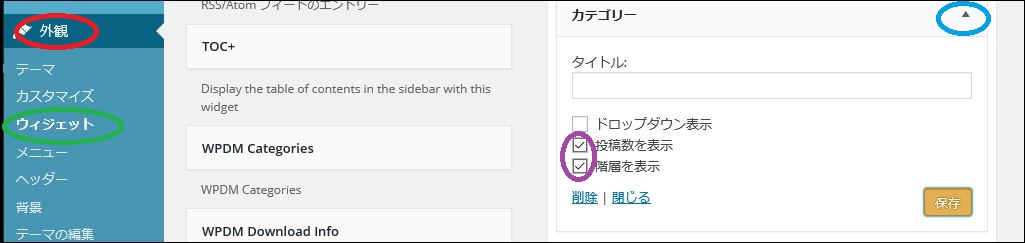
②赤丸「外観」へ
③緑丸「ウィジェット」へ
④青丸「カテゴリー」横「▲」へ
⑤紫丸二つ☑
⑥右下茶四角「保存」へ これで、親子階層を表示、投稿数を表示ができるようになりました。
⑦左下茶四角「ファイルを更新」へ
ねっこれでこのページの右カテゴリーからもわかるように、 親子カテゴリーが分かるようになりました。
カテゴリーとタグの違い
カテゴリーとは
・WordPressの投稿は、1つ以上のカテゴリーの下に保存されます。
・カテゴリーを使うと投稿の書いてある場所が分かりやすくなります。
・他の同様の内容の投稿とともにグループ分けできます。
タグとは
・タグを使用して、投稿にキーワードを割り当てることができます。
・タグは階層を持たない点で、カテゴリーとは異なります。
・タグとタグの間に関連性はありません。
カテゴリーとタグの違い
・タグは特別なキーワードで、名前やトピックなど投稿内の重要な情報を識別するために使われます。
・他の投稿に再度現れることはないかもしれません。
・カテゴリーは、あらかじめ決められたセクションです。
・サイトを書籍で例えるとカテゴリーは目次、タグはインデックス用キーワード。
ouenn.net=@kyoukadouen




コメント
ミューニャ恵子さん
書きたいことが増えるとカテゴリーどんどん増えますよね。わかります。
トップメニューのバーとは、グローバルメニューのことかしら?https://ouenn.xsrv.jp/guro-barumenyu/
このグローバルメニューは、自分で追加していくものなので、重要(目立たせたいものだけ)なものだけこちらに増やしてみては、どうでしょう。
いつも親切なメール対応ありがとうございます。カテゴリーのところを読んでいて質問です。サイドメニューとトップメニューの両方にカテゴリーが7つほど並んでいますが、 仮にもっとカテゴリーが増えた場合はどのような方法で解決できますか?あまりカテゴリーを多くしないほうがいいよと言われたのですが、長くやっていると記事も増え、カテゴリーも多少増えそうですし、現在洗い出しただけで10くらいはありそうです。トップメニューのバーに10以上もカテゴリーを並べるのはさすがにヘンかなぁと。